标签:
本文主要是介绍python图形界面上的按键与实际功能的对接,其实编程掌握了基础之后的学习应该都是靠自己去挖掘其他的
在网上发现多半教程都是2的,故本文使用的是python3.5,其实也没什么区别,就有一些支持库改变而已
首先我们使用python去编写一个简单的窗口程序,带一个按键,如下图
from tkinter import * #导入tk包 import os #导入os包,方便执行cmd命令,网上还有其他方法执行 test = Tk() #创建一个窗口程序 test.title(‘ping‘) #为这个窗口程序命名
def testping(): #定义一个模块,名为ping,实际是为了实现ping命令 os.system(‘ping www.baidu.com‘) #直接ping百度
#以上的模块实际是不执行的,需要在其他地方调用他 #创建一个按键,在按键内使用这个模块的方法,内部参数可调,具体请了解tk button Button(test, text="网络监测", command = testping).pack() test.mainloop()
创建的窗口程序如下图
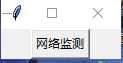
如果感觉大小不合适,可以使用,如test.geometry(‘320x240‘)设置窗口为像素320x240大小,记住x是字母不是符号,窗口参数这里不多讲
接下来我们看看点击网络监测按键后是不是实现了所需的功能
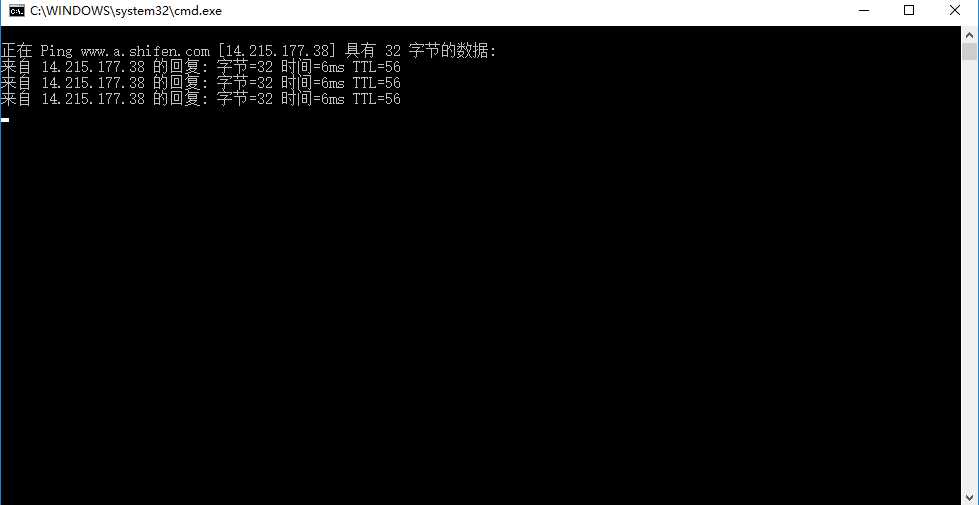
如此,在一个图形化界面内实现ping命令就完成了,是不是很简单呢
其实一个好的功能不仅仅是需要如此,比如你可能需要让他ping之后保留窗口,或者实时获取ping返回值,导出ping测试日志等等
由于本人也是一名苦逼的tester,时间有限,今天就分享到这里了,程序比较简单,主要是启发一下思维而已
如果发现该程序在py 2中报错,请留意,py2中tkinter包其实是Tkinter,方法和参数大致相同,如果在学习tk过程中遇到版本问题,可以参考一下方法
查看2与3之间该包是否有过更新改变,根据实际情况调整带代码
换版本去实现,学习过程中安装双版本python也是可以的
[小菜随笔]python tkinter实现简单的ping命令
标签:
原文地址:http://www.cnblogs.com/test-xiaocai/p/5940511.html